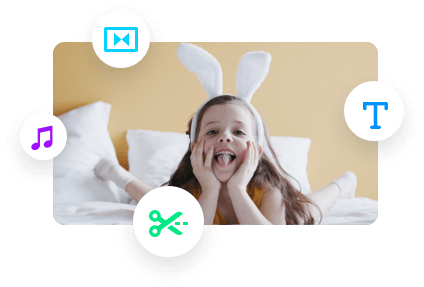長寬比對我們的影片非常重要,它決定了影片的尺寸,換句話說,長寬比也就是影片在播放時我們所看到的外觀效果。當你想要在在社媒上發佈影片時,不同的影片分享平臺需要不同影片比例。比如說,YouTube常用比例為16:9,也就是我們最常用的影片尺寸。而TikTok以及Teels更傾向於9:16的一個豎版比例。
因此,當我們剪輯影片時就需要注意到,我們要根據影片或影片的使用地點,來為它選擇最適合的縱橫比。
在本文中,我們將詳細介紹如何設置或更改iMovie中的長寬比或如何將你的iMovie影片調整為最佳尺寸。
題前話
在我們進入正題如何調整iMovie影片尺寸之前,我們需要注意的是即使iMovie是一款很強大的編輯軟體,能讓我們輕鬆添加文本、添加音樂、裁剪影片、分割影片等等,但如果我們想要用iMovie來調整影片長寬比的話,它可能不會是一個好的選擇。
實際上,iMovie 10或後續的更高版都僅支持寬螢幕(16:9)。雖然你可以在iMovie中將你的影片裁剪為想要的尺寸,但最後當你輸出影片時,iMovie自動在你的影片周邊加上了黑邊用以填充你的影片為固定的16:9的寬螢幕。
所以說,如果你想使用1:1、9:16或21:9縱橫比的影片,那麼iMovie就不再是一個適合的工具。這時你將會需要一個合適的第三方軟體來幫助你調整影片畫面比例。
目錄:
相關閱讀:iPhone iMovie直式影片:如何用 iMovie 製作直立手機影片|豎屏短影片>
第一部分:更改iMovie影片尺寸、長寬比最好的方式
正如我們之前所說,iMovie不是更改影片比例的最佳工具。 當你使用裁剪功能在iMovie中更改影片的比例時,它會自動在你影片的左右側或上下方添加黑邊,從而將你的影片強行保持為16:9。
因此,我們想向你推薦一款強大的影片比例轉換器-FlexClip。它可以幫助你把iMovie影片更改為 9:16、4:5、1:1等多種比例。
FlexClip是一款功能強大的線上影片編輯器,提供豐富的編輯工具來幫助你製作精彩的影片。 FlexClip預設了多種比例:16:9、4:5、1:1、21:9和9:16。只需選擇合適的比例即可一鍵轉換。
如何使用iMovie的替代編輯器 - FlexClip來更改影片比例?

上傳影片到FlexClip

使用FlexClip更改影片比例
FlexClip的更多功能亮點幫助你輕鬆製作各種尺寸的精美影片:
另外,你還可以使用FlexClip預設的範本來製作精彩的影片:
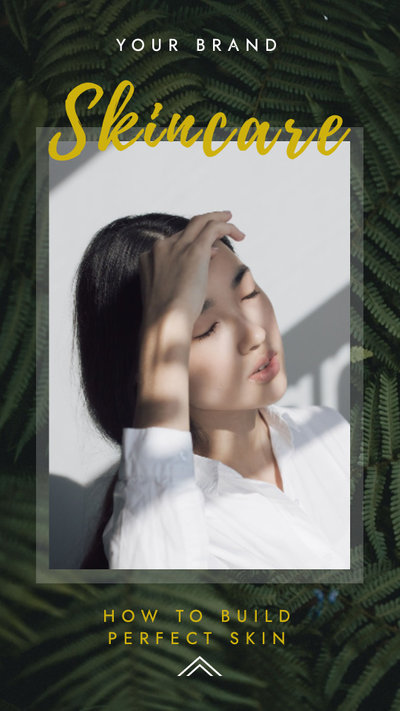


第二部分:如何在iPhone/iPad上用iMovie更改影片畫布比例、尺寸
坦白說,目前iPhone/iPad上的iMovie並不提供影片畫布比例選項。但有一個功能可以幫助你更改影片畫布比例,那就是“裁剪”。

用iPhone將影片導入iMovie

在iPhone上用iMovie更改影片畫布比例
第三部分:如何在Mac電腦上用iMovie更改影片畫布比例、尺寸
在Mac電腦上用舊版本的iMovie更改影片的畫布比例很簡單。依次點擊"檔 > 專案屬性 > 比例"按鈕,選擇16:9或4:3即可。

在iMovie舊版本中更改影片畫布比例
不過,蘋果已經取消了iMovie 10(及更高版本)專案屬性中的比例選項。目前,想在Mac電腦上用iMovie更改影片畫布比例,唯一的方法是裁剪,但比例還是固定為16:9。

在Mac電腦上用iMovie更改影片比例